Tp link tl wn821n
Содержание:
Варианты установки софта для TP-Link TL-WN821N
Существует несколько способов привести Ваш Wi-Fi адаптер в полное работоспособное состояние. Стоит разобраться поочередно во всех, чтобы у Вас был выбор.
- Итак, заходим на .
- В шапке сайта находим пункт «Поддержка», нажимаем и переходим далее.

В самой середине открывшейся страницы расположилось окно для ввода модели Вашего Wi-Fi адаптера. Пишем «TL-WN821N» в строку поиска и жмем на иконку с лупой.
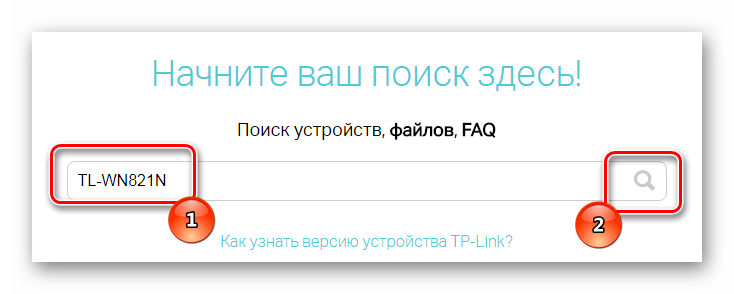
Сайт предлагает нам две персональные страницы для Wi-Fi адаптера, переходим именно на ту, которая полностью соответствует модели устройства, нажимая на изображение.
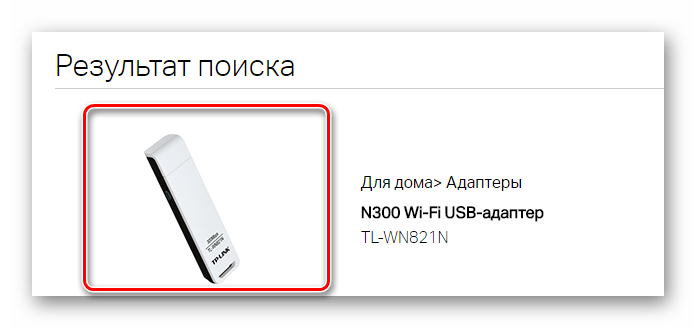
После перехода нам необходимо снова нажать на кнопку «Поддержка», но уже не на ту, которая находится в шапке сайта, а на персональную.
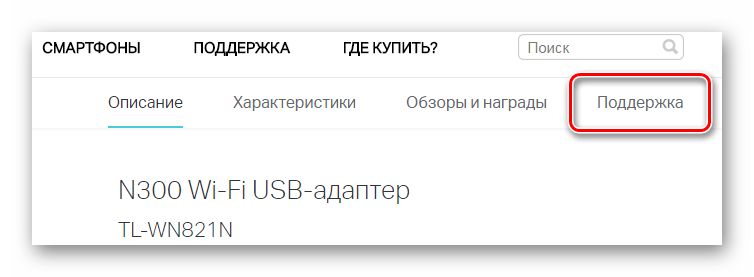
Важным моментом в настройке Wi-Fi адаптера TP-Link TL-WN821N является выбор его версии. На данный момент их целых три. Находится номер версии на торцевой стороне коробки.
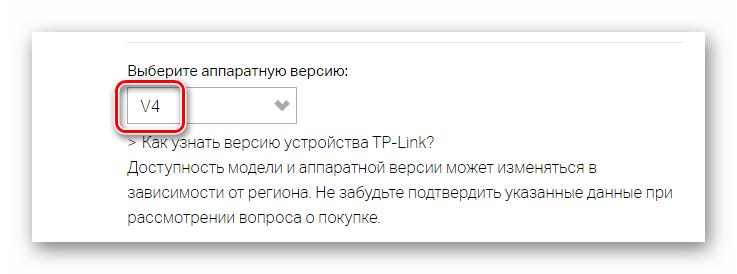
После этого нас снова переносят на новую страницу, где необходимо найти иконку «Драйвер» и сделать по ней одиночный клик.

В завершающей стадии поиска драйвера нам остается только нажать на название драйвера и начнется загрузка. Главное — выбрать правильную операционную систему. Опять же, если у Вас Windows 7 или, например, 8, то лучше всего выбрать именно тот драйвер, где они объединены. Для загрузки нажимаем на название драйвера.

Загружается архив, в котором и содержатся драйвера. Для успешного продолжения работы открываем его и запускаем файл с расширением EXE.
После этого перед нами открывается Мастер установки. Самое первое – окно приветствия. Нажимаем «Next».
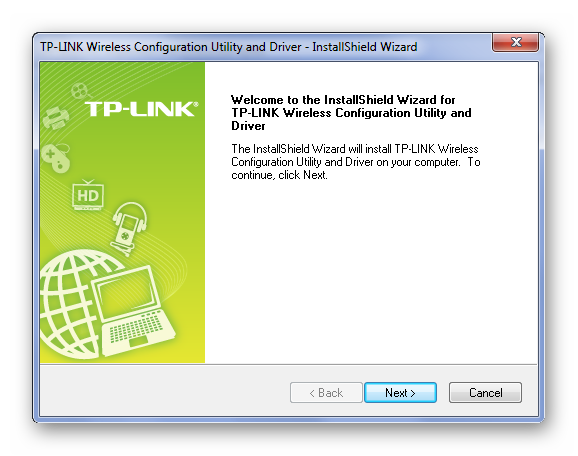
Далее все будет предельно просто. Мастер установки начинает процедуру обнаружения на компьютере подключенного Wi-Fi адаптера.
Установка не займет много времени, а начинается она сразу же после обнаружения устройства.
Способ 2: Официальная утилита
Также Вы можете настроить Wi-Fi адаптер с помощью специальной утилиты.
- Для того, чтобы её найти, необходимо вернуться в первый способ и проделать все с самого начала, но только до 7 шага, где мы выбираем не «Драйвер», а «Утилита».

Такой драйвер подойдет и для Windows 7, и для ее 10 версии. Поэтому лучше всего скачать его.

Начинается загрузка архива, где мы сможем найти файл с расширением EXE. Запускаем его и следуем указаниям Мастера установки.
После обнаружения устройства начнется установка необходимого софта, но для начала Вам необходимо выбрать, что именно необходимо загрузить. Если нужен только драйвер, то выбираем «Установить только драйвер» и жмем кнопку «Instal».
Немного ожидания и всё необходимое программное обеспечение будет установлено на компьютере.
Способ 3: Сторонние программы
Подробнее: Лучшие программы для установки драйверов

Любимой программой пользователей является . И это не просто так, ведь каждый может загрузить ее с официального сайта разработчиков совершенно бесплатно. Кроме этого, Вы получаете доступ к огромной базе драйверов, которая постоянно обновляется. Если появилось желание подробнее узнать о ПО и понять, как пользоваться им, то рекомендуем прочитать наш урок, в котором просто и доступно разъяснены все нюансы работы с таким ПО.
Подробнее: Как обновить драйвера на компьютере с помощью DriverPack Solution
Способ 4: Уникальный идентификатор устройства
У каждого устройства есть свой уникальный номер. По этому номеру можно легко найти драйвер устройства и установить его на компьютер. У Wi-Fi адаптера TP-Link TL-WN821N он выглядит следующим образом:

Если же Вы не знаете, как найти драйвер Wi-Fi адаптера TP-Link TL-WN821N по ID, то лучше всего ознакомиться с нашим материалом.
Подробнее: Поиск драйверов по ID оборудования
Способ 5: Стандартные средства Windows
В операционной системе Windows заложены стандартные службы, которые способны обновлять и устанавливать драйвера. Однако многие считают эту возможность малоэффективной. Но лучше попробовать все возможные варианты, чем остаться без результата и не попытаться.
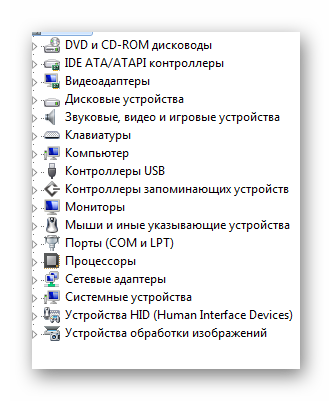
На нашем сайте Вы найдете максимально подробное объяснение, как работает такая служба, где ее найти и как сделать так, чтобы проблема с драйверами была решена.
Подробнее: Установка драйверов стандартными средствами Windows
Как итог, мы рассмотрели целых 5 способов установки драйвера для Wi-Fi адаптера TP-Link TL-WN821N. Благодаря этой статье Вы сможете без проблем найти и загрузить ПО.
Опишите, что у вас не получилось.
Наши специалисты постараются ответить максимально быстро.










